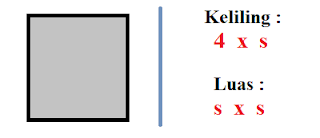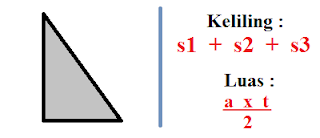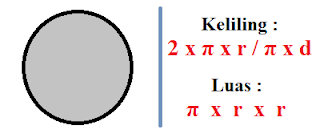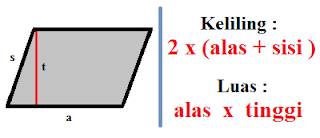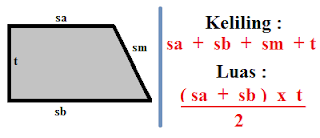CPU/processor (Centar Prossesing Unit) tidak dapat bekerja sendiri namun membutuhkan dukungan maupun terus berhubungan dengan komponen komputer lain terutama hardisk dan RAM. Dalam memproses sebuah data dapat dilakukan dengan waktu proses cepat atau lambat tergantung kecepatan prosesor tersebut. Pada umumnya fungsi processor (prosesor) adalah hanya untuk memproses data yang diterima dari masukkan atau di input, kemudian akan menghasilkan pengeluaran berupa output.
Secara detail CPU berfungsi seperti kalkulator, hanya saja CPU jauh lebih kuat daya pemrosesannya. Fungsi utama dari CPU adalah melakukan operasi aritmatika dan logika terhadap data yang diambil dari memori atau dari informasi yang dimasukkan melalui beberapa perangkat keras, seperti papan ketik, pemindai, tuas kontrol, maupun tetikus.
CPU dikontrol menggunakan sekumpulan instruksi perangkat lunak komputer. Perangkat lunak tersebut dapat dijalankan oleh CPU dengan membacanya dari media penyimpan, seperti harddisk, disket, CD, maupun pita perekam. Instruksi-instruksi tersebut kemudian disimpan terlebih dahulu pada memori fisik (RAM), yang mana setiap instruksi akan diberi alamat unik yang disebut alamat memori. Selanjutnya, CPU dapat mengakses data-data pada RAM dengan menentukan alamat data yang dikehendaki.
Saat sebuah program dieksekusi, data mengalir dari RAM ke sebuah unit yang disebut dengan bus, yang menghubungkan antara CPU dengan RAM. Data kemudian didekode dengan menggunakan unit proses yang disebut sebagai pendekoder instruksi yang sanggup menerjemahkan instruksi. Data kemudian berjalan ke Unit aritmatika dan Logika (ALU) yang melakukan kalkulasi dan perbandingan. Data bisa jadi disimpan sementara oleh ALU dalam sebuah lokasi memori yang disebut dengan register supaya dapat diambil kembali dengan cepat untuk diolah.
ALU dapat melakukan operasi-operasi tertentu, meliputi penjumlahan, perkalian, pengurangan, pengujian kondisi terhadap data dalam register, hingga mengirimkan hasil pemrosesannya kembali ke memori fisik, media penyimpan, atau register apabila akan mengolah hasil pemrosesan lagi. Selama proses ini terjadi, sebuah unit dalam CPU yang disebut dengan penghitung program akan memantau instruksi yang sukses dijalankan supaya instruksi tersebut dapat dieksekusi dengan urutan yang benar dan sesuaiMeskipun istilah CPU sering didengar oleh hampir setiap orang, namun masih banyak yang belum paham bagaimana Cara Kerja CPU di dalam sistem sebuah komputer.
Cara Kerja CPU
Saat sebuah instruksi pertama datang dari device yang akan digunaka, maka perangkat keras pertama yag akan menerima perintah adalah bagian RAM komputer. Seperti yang kita ketahui bahwa fungsi RAM adalah untuk menjalankan berbagai software maupun aplikasi di dalam komputer atau laptop. namu, ternyata ketika semua perangkat akan siap-siap dijalankan, RAM ini berfungsi sebagai komponen pertama yang menggerakannya.
Saat sebuah perintah dilakukan oleh user, perintah tersebut akan disimpan sementara pada bagian unit kontrol di bagian program storage. Sedangkan jika yang dilakukan user adalah data, maka data tersebut akan disimpan sementara pada bagian working storage. Hal ini membuat data perintah dan data penyimpanan tidak akan tertukar maupun bercampur.
Apabila sebuah register sudah siap untuk melakukan eksekusi, maka bagian unit kontrol akan memberikan perintah di bagian program storage. Perintah tersebut akan ditampung terlebih dahulu melalui instruction register. Untuk perintah yang ada di dalam alamat memori, maka perintahnya ditampung pada bagian program counter.
ALU atau Aritmetical and Logical Unit adalah salah satu unit yang berada di dalam CPU. Fungsi unit ini adalah sebagai perhitungan ketika akan dilakukan proses sebuah data. ALU akan bekerja ketika sebuah perintah berhubungan dengan proses hitung data seperti penjumlahan, pengurangan, perkalian maupun pembagian. Sementara itu, data yang berasal dari working storage akan diambil alih oleh bagian unit kontrol ke bagian general purpose register.
Semua proses data dan perintah dari poin pertama hingga keempat selesai dilakukan, maka semua hasil tersebut akan ditampung pada bagian Accumulator. Fungsi dari accumulaor atau bagian register accumulator adalah menyimpan semua hasil operasi yang terjadi pada bagian ALU. Selain itu, fungsi lannya adalah sebagai bagian register data masukan ke bagian penjumlah.
Setelah bagian register Accumulator selesai mengolah semua data dari ALU, proses selanjutnya adalah Unit Control akan mengambil kembali hasil semua datanya ke bagian Working Storage. Bisa dikatakan unit control memegang peranan penting untuk semua aktivitas didalam sebuah CPU.
Setelah unit control memasukkan semua data ke dalam working storage, maka unit control akan “menunggu” bagian working storage agar pengerjaannya selesai. saat bagian working storage telah selesai mengolah semua datanya, maka hasil data akan kembali diambil oleh bagian unit control. Hasil tersebut akan dibawa oleh unit control ke bagian output storage. Dari bagian output storage ini, maka hasil pengolahan data akan disebarkan lagi ke bagian perangkat output yang sedang dipasang. Begitulah seterusnya saat komputer sedang dinyalakan.
Secara detail CPU berfungsi seperti kalkulator, hanya saja CPU jauh lebih kuat daya pemrosesannya. Fungsi utama dari CPU adalah melakukan operasi aritmatika dan logika terhadap data yang diambil dari memori atau dari informasi yang dimasukkan melalui beberapa perangkat keras, seperti papan ketik, pemindai, tuas kontrol, maupun tetikus.
CPU dikontrol menggunakan sekumpulan instruksi perangkat lunak komputer. Perangkat lunak tersebut dapat dijalankan oleh CPU dengan membacanya dari media penyimpan, seperti harddisk, disket, CD, maupun pita perekam. Instruksi-instruksi tersebut kemudian disimpan terlebih dahulu pada memori fisik (RAM), yang mana setiap instruksi akan diberi alamat unik yang disebut alamat memori. Selanjutnya, CPU dapat mengakses data-data pada RAM dengan menentukan alamat data yang dikehendaki.
Saat sebuah program dieksekusi, data mengalir dari RAM ke sebuah unit yang disebut dengan bus, yang menghubungkan antara CPU dengan RAM. Data kemudian didekode dengan menggunakan unit proses yang disebut sebagai pendekoder instruksi yang sanggup menerjemahkan instruksi. Data kemudian berjalan ke Unit aritmatika dan Logika (ALU) yang melakukan kalkulasi dan perbandingan. Data bisa jadi disimpan sementara oleh ALU dalam sebuah lokasi memori yang disebut dengan register supaya dapat diambil kembali dengan cepat untuk diolah.
ALU dapat melakukan operasi-operasi tertentu, meliputi penjumlahan, perkalian, pengurangan, pengujian kondisi terhadap data dalam register, hingga mengirimkan hasil pemrosesannya kembali ke memori fisik, media penyimpan, atau register apabila akan mengolah hasil pemrosesan lagi. Selama proses ini terjadi, sebuah unit dalam CPU yang disebut dengan penghitung program akan memantau instruksi yang sukses dijalankan supaya instruksi tersebut dapat dieksekusi dengan urutan yang benar dan sesuaiMeskipun istilah CPU sering didengar oleh hampir setiap orang, namun masih banyak yang belum paham bagaimana Cara Kerja CPU di dalam sistem sebuah komputer.
Cara Kerja CPU
Saat sebuah instruksi pertama datang dari device yang akan digunaka, maka perangkat keras pertama yag akan menerima perintah adalah bagian RAM komputer. Seperti yang kita ketahui bahwa fungsi RAM adalah untuk menjalankan berbagai software maupun aplikasi di dalam komputer atau laptop. namu, ternyata ketika semua perangkat akan siap-siap dijalankan, RAM ini berfungsi sebagai komponen pertama yang menggerakannya.
Saat sebuah perintah dilakukan oleh user, perintah tersebut akan disimpan sementara pada bagian unit kontrol di bagian program storage. Sedangkan jika yang dilakukan user adalah data, maka data tersebut akan disimpan sementara pada bagian working storage. Hal ini membuat data perintah dan data penyimpanan tidak akan tertukar maupun bercampur.
Apabila sebuah register sudah siap untuk melakukan eksekusi, maka bagian unit kontrol akan memberikan perintah di bagian program storage. Perintah tersebut akan ditampung terlebih dahulu melalui instruction register. Untuk perintah yang ada di dalam alamat memori, maka perintahnya ditampung pada bagian program counter.
ALU atau Aritmetical and Logical Unit adalah salah satu unit yang berada di dalam CPU. Fungsi unit ini adalah sebagai perhitungan ketika akan dilakukan proses sebuah data. ALU akan bekerja ketika sebuah perintah berhubungan dengan proses hitung data seperti penjumlahan, pengurangan, perkalian maupun pembagian. Sementara itu, data yang berasal dari working storage akan diambil alih oleh bagian unit kontrol ke bagian general purpose register.
Semua proses data dan perintah dari poin pertama hingga keempat selesai dilakukan, maka semua hasil tersebut akan ditampung pada bagian Accumulator. Fungsi dari accumulaor atau bagian register accumulator adalah menyimpan semua hasil operasi yang terjadi pada bagian ALU. Selain itu, fungsi lannya adalah sebagai bagian register data masukan ke bagian penjumlah.
Setelah bagian register Accumulator selesai mengolah semua data dari ALU, proses selanjutnya adalah Unit Control akan mengambil kembali hasil semua datanya ke bagian Working Storage. Bisa dikatakan unit control memegang peranan penting untuk semua aktivitas didalam sebuah CPU.
Setelah unit control memasukkan semua data ke dalam working storage, maka unit control akan “menunggu” bagian working storage agar pengerjaannya selesai. saat bagian working storage telah selesai mengolah semua datanya, maka hasil data akan kembali diambil oleh bagian unit control. Hasil tersebut akan dibawa oleh unit control ke bagian output storage. Dari bagian output storage ini, maka hasil pengolahan data akan disebarkan lagi ke bagian perangkat output yang sedang dipasang. Begitulah seterusnya saat komputer sedang dinyalakan.